
Taula de continguts:
- Pas 1: amagueu les vostres coses amb el DVD-Rom i el disc dur
- Pas 2: amagueu les vostres coses amb el cotxe Rc
- Pas 3: amagueu les coses amb la presa de corrent falsa
- Pas 4: Protegiu l'ordinador i les dades -1-
- Pas 5: Protegiu l'ordinador i les dades -2-
- Pas 6: Protegiu l'ordinador i les dades -3-
- Pas 7: Protegiu l'ordinador i les dades -4-
- Pas 8: Protegiu-vos dels problemes
- Autora John Day [email protected].
- Public 2024-01-30 08:14.
- Última modificació 2025-01-23 14:38.



El bell món sempre té moltes sorpreses. Comparteixo amb vosaltres una mica de la meva experiència per protegir-me de mi mateixa i de les meves coses. Espero que us ajudi.
Pas 1: amagueu les vostres coses amb el DVD-Rom i el disc dur



Trobarem disc dur i DVD-Rom vells i utilitzarem algunes eines per obrir cargols.
Traieu els cables i altres components.
1. Amb DVD-Rom: transfereix el DVD-Rom antic a l'ordinador portàtil. Nou DVD-Rom, podeu utilitzar-lo quan només cal que el poseu al portàtil.
Introduïu el cable dins d’aquest petit forat. La safata del disc s’expulsarà lleugerament. El traureu amb la mà. Després amaga les coses i tanca-les
2. Amb el disc dur: només cal que col·loqueu les vostres coses al disc dur
Les vostres coses estan protegides.
Pas 2: amagueu les vostres coses amb el cotxe Rc


És possible que no es notin joguines. Posa les teves coses als pneumàtics de RC Car. Les vostres coses estan protegides. Aneu amb compte amb els nens.
Pas 3: amagueu les coses amb la presa de corrent falsa



Feu una presa de corrent falsa. Posa les teves coses a la presa de corrent falsa. Les vostres coses estan protegides.
Pas 4: Protegiu l'ordinador i les dades -1-
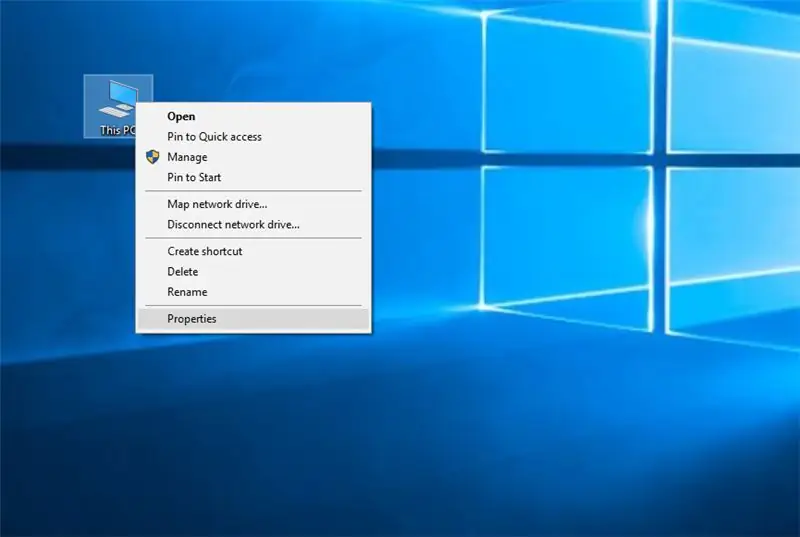
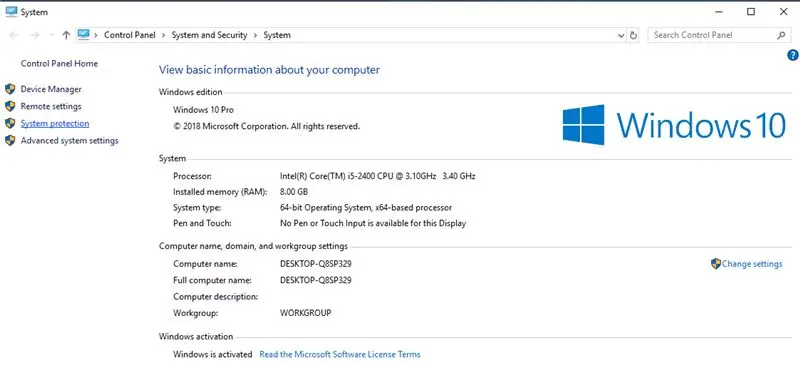
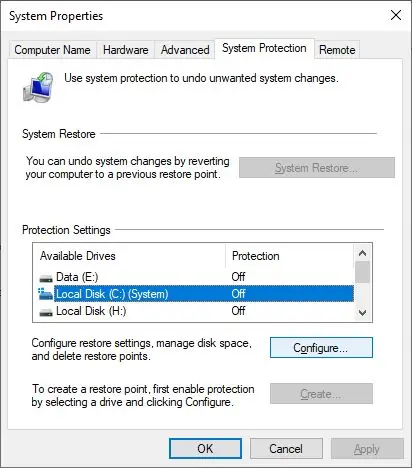
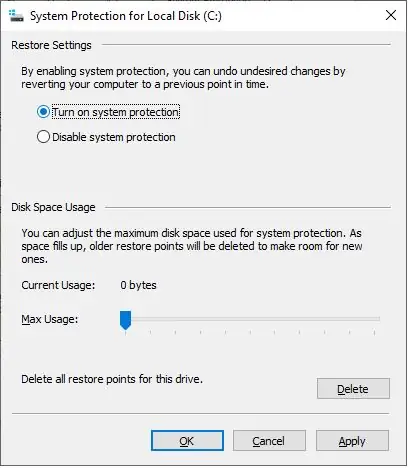
Activa la restauració del sistema
Feu clic amb el botó dret del ratolí en aquest PC, veureu les propietats. Feu-hi clic per veure la protecció del sistema. Feu-hi clic per obrir Propietats del sistema. A la pestanya Protecció del sistema, veureu la configuració de protecció. Assegureu-vos que Protecció estigui activada a la unitat del sistema. Si no, seleccioneu la unitat del sistema o la unitat C i premeu el botó Configura. S'obrirà el quadre següent. Seleccioneu Activa la protecció del sistema i feu clic a Aplica. A continuació, creeu primer un punt de restauració del sistema.
Pas 5: Protegiu l'ordinador i les dades -2-
- Deseu les vostres dades al disc dur, no al SDD. Si el vostre disc dur es mor
és possible que estigueu rescatant dades, però amb SSD perdrà les vostres dades un 99%.
- Utilitzeu el servei al núvol com Google Drive, Microsoft OneDrive i Dropbox
Per sincronitzar els vostres ordinadors, telèfons i tauletes:
Instal·leu l'aplicació a tots els ordinadors, telèfons i tauletes amb què vulgueu sincronitzar.
Inicieu la sessió al mateix compte a cada ordinador, telèfon i tauleta.
Afegiu fitxers a la carpeta Dropbox, Google Drive i Microsoft OneDrive. Sempre que hi hagi un fitxer a la carpeta Dropbox, Google Drive, Microsoft OneDrive, se sincronitza amb tots els equips, telèfons i tauletes connectats.
Els vostres dispositius són com Windows al vostre compte de Dropbox, Google Drive i Microsoft OneDrive. Un cop hàgiu iniciat la sessió, teniu accés als fitxers Dropbox, Google Drive, Microsoft OneDrive, independentment d’on sigueu.
Pas 6: Protegiu l'ordinador i les dades -3-
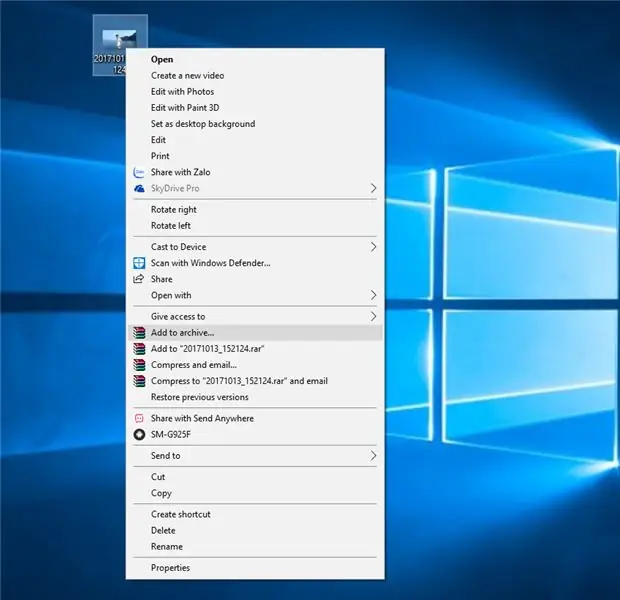
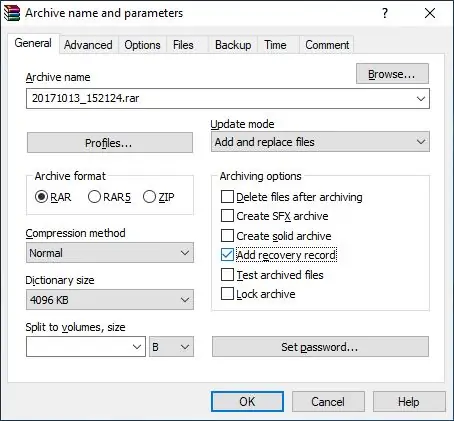
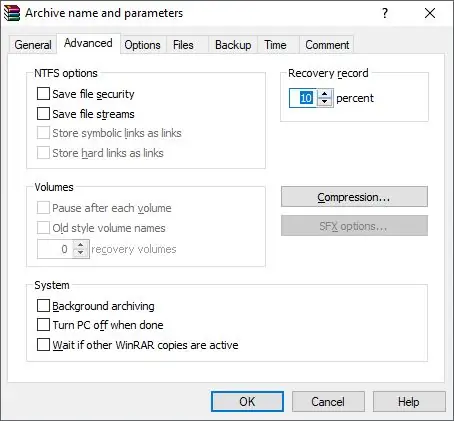
Utilitzeu WinRAR per protegir-vos les dades.
- Feu clic amb el botó dret al fitxer que voleu protegir. Feu clic a Anunci per arxivar …
- Marqueu Afegeix registre de recuperació. Canvieu a la pestanya Avançat i introduïu un 10% o més a la secció Registre de recuperació
- Canvieu a la pestanya General, feu clic a Estableix la contrasenya … introduïu la vostra paraula de pas i feu clic a D'acord.
Pas 7: Protegiu l'ordinador i les dades -4-
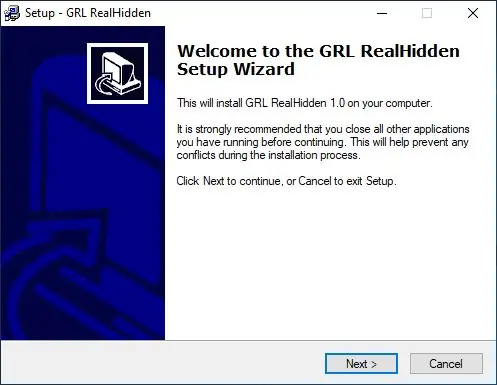
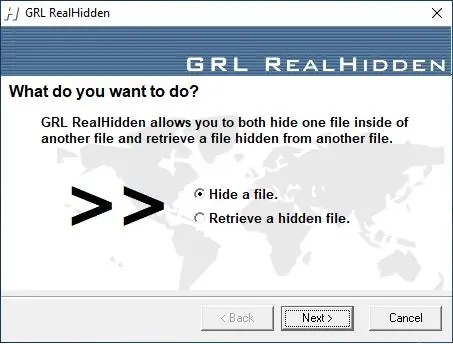
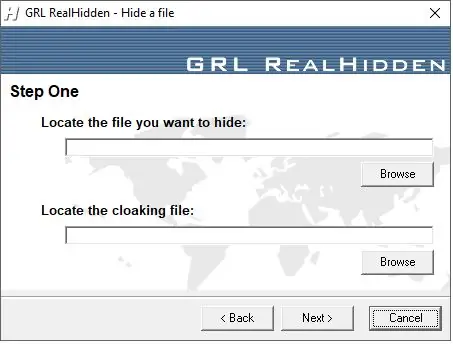
Ocultes les teves dades Utilitza GRL RealHidden. Amaga els fitxers de qualsevol fitxer.
Nota: Si voleu amagar una imatge, podeu seleccionar que el fitxer de dissimulació sigui una cançó. Però amagueu una pel·lícula mitjançant una cançó que no és una bona idea perquè una cançó amb una mida de 6 gigabytes no sembla real.
1. Amaga les dades
- Seleccioneu Amaga un fitxer Següent.
- Localitzeu el fitxer que voleu amagar, feu clic a navegar i seleccioneu el fitxer que voleu amagar
- Localitzeu el fitxer de dissimulació, feu clic a navegar i seleccioneu el fitxer de dissimulació.
A continuació, feu clic a Següent i introduïu la vostra contrasenya. A continuació, feu clic a Següent
Podeu seleccionar suprimir el fitxer font si voleu o suprimir-lo més endavant. Feu clic a Següent.
Espereu un moment i feu clic a Surt. Fet això.
2. Recupereu un fitxer ocult
- Seleccioneu Recupera un fitxer ocult i feu clic a Següent.
- Seleccioneu el fitxer de dissimulació i el local on vulgueu desar el fitxer ocult. A continuació, feu clic a Següent.
- Fica la teva contrasenya. Feu clic a Següent. Espereu un moment i feu clic a Surt. Fet això.
Enllaç suau:
mega.nz/#!fG4hEaTL!8VIK8zzPk8L1MmdIpd33_Nq…
Pas 8: Protegiu-vos dels problemes
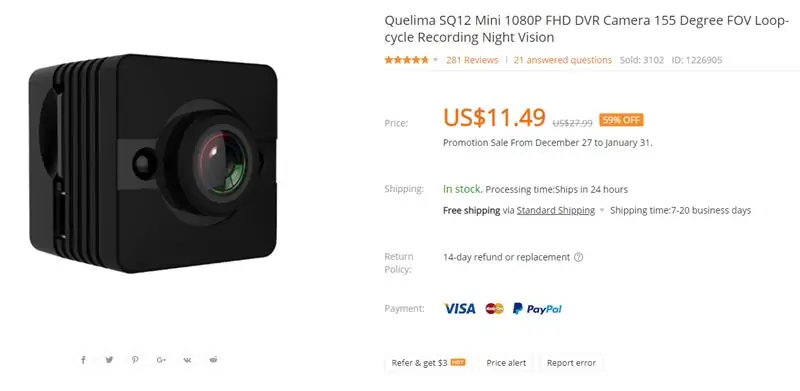


T’has adonat que la policia sempre porta una gravadora. Per demostrar alguna cosa sempre necessitem proves. Hi ha molts dispositius que us poden ajudar. La línia entre el correcte i el dolent és molt fràgil. Espero que l’utilitzeu correctament.
1. Mini càmera SQ12
www.banggood.com/Quelima-SQ12-Mini-1080P-F…
2. Alarma de rellotge de càmera oculta
www.banggood.com/64GB-HD-1080P-PIR-Clock-C…
3. Mini càmera IP WiFi
www.banggood.com/1080P-Mini-WiFi-IP-Camera …
Gràcies per llegir. Si t'agrada, agrada i subscriu-te al meu canal de YouTube. Moltes gràcies amics meus.
Recomanat:
Somatic: guant de dades per al món real: 6 passos (amb imatges)

Somatic: guant de dades per al món real: imants de cilindre de neodimi de 4 mm de diàmetre Imants de cilindre de neodimi de 4 mm de diàmetre El Somatic és un teclat i un ratolí que es poden utilitzar còmodes, poc objectius i preparats per al dia. Està carregat de tot el maquinari per traduir signes manuals i m
Amagueu la vostra unitat flash a simple vista: 5 passos (amb imatges)

Amagueu la vostra unitat flash a simple vista: amb diversos governs que aproven lleis que exigeixen l'accés a les vostres dades xifrades 1), 2), 3), és hora que hi hagi "seguretat per la foscor". Aquest 'Ible es tracta de fer una unitat flash USB que sembli un cable. Podeu copiar-lo per la part posterior del vostre
Supervisió en directe del valor del sensor des de qualsevol lloc del món: 4 passos

Supervisió en directe del valor del vostre sensor des de qualsevol lloc del món: em va aparèixer un missatge sobre el número de WhatsApp de techiesms sobre ajuda per fer un projecte. El projecte consistia a mesurar la pressió exercida sobre el sensor de pressió i mostrar-la al telèfon intel·ligent. Així que vaig ajudar a fer aquest projecte i vaig decidir formar un tutor
Llista de ** COSES GRATU **TS ** per als vostres projectes: 8 passos

Llista de ** COSES GRATU **TS ** per als vostres projectes: aquesta és una llista de llocs dels quals podeu obtenir articles GRATU ,TS, que podeu utilitzar en els vostres projectes …. És gratuït i els articles s’envien de franc, així que sí, espero que us agradi la llista! D'acord, així que he organitzat aquesta instrucció per tipus de producte. PM jo si teniu un lloc
Distribuïu els vostres instructables, els temes del fòrum i els vostres preferits a Twitter i Facebook: 3 passos

Distribuïu els vostres instructables, els temes del fòrum i els vostres preferits a Twitter i Facebook: mitjançant els canals RSS del vostre compte i d'un parell de llocs web útils, és possible sindicar i compartir els vostres instructables, els temes del fòrum, els preferits i tota la resta de la vostra activitat a Instructibles a Facebook o Twitter. Aquesta és una gran manera
